如何使Excel表格自动生成相同的表头
- 格式:doc
- 大小:54.50 KB
- 文档页数:1
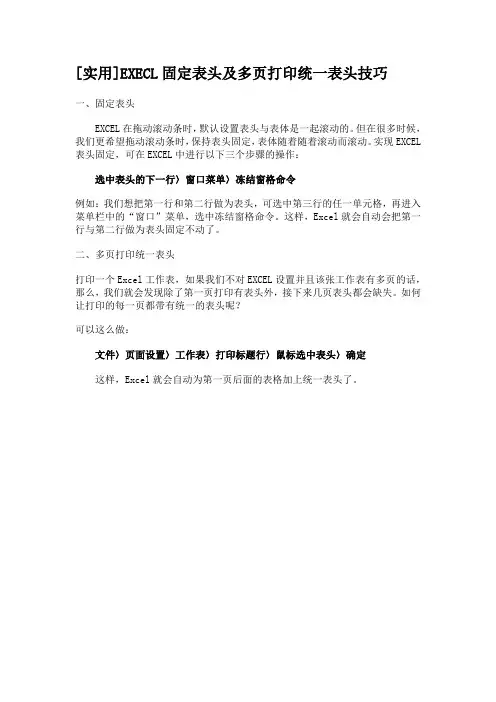
[实用]EXECL固定表头及多页打印统一表头技巧
一、固定表头
EXCEL在拖动滚动条时,默认设置表头与表体是一起滚动的。
但在很多时候,我们更希望拖动滚动条时,保持表头固定,表体随着随着滚动而滚动。
实现EXCEL 表头固定,可在EXCEL中进行以下三个步骤的操作:
选中表头的下一行〉窗口菜单〉冻结窗格命令
例如:我们想把第一行和第二行做为表头,可选中第三行的任一单元格,再进入菜单栏中的“窗口”菜单,选中冻结窗格命令。
这样,Excel就会自动会把第一行与第二行做为表头固定不动了。
二、多页打印统一表头
打印一个Excel工作表,如果我们不对EXCEL设置并且该张工作表有多页的话,那么,我们就会发现除了第一页打印有表头外,接下来几页表头都会缺失。
如何让打印的每一页都带有统一的表头呢?
可以这么做:
文件〉页面设置〉工作表〉打印标题行〉鼠标选中表头〉确定
这样,Excel就会自动为第一页后面的表格加上统一表头了。
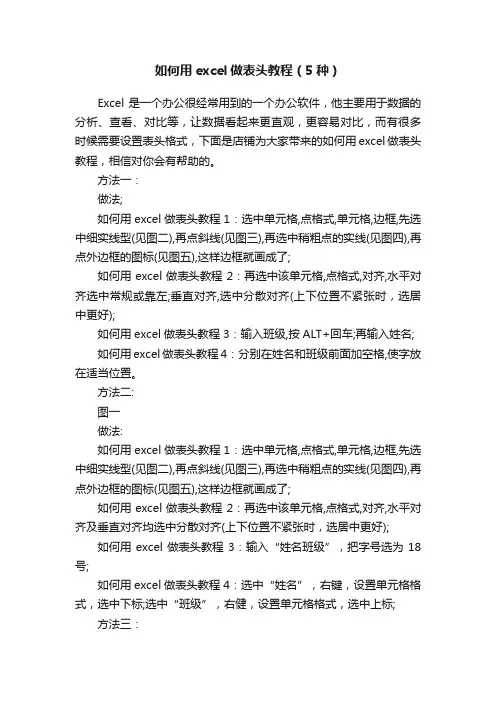
如何用excel做表头教程(5种)Excel是一个办公很经常用到的一个办公软件,他主要用于数据的分析、查看、对比等,让数据看起来更直观,更容易对比,而有很多时候需要设置表头格式,下面是店铺为大家带来的如何用excel做表头教程,相信对你会有帮助的。
方法一:做法;如何用excel做表头教程1:选中单元格,点格式,单元格,边框,先选中细实线型(见图二),再点斜线(见图三),再选中稍粗点的实线(见图四),再点外边框的图标(见图五),这样边框就画成了;如何用excel做表头教程2:再选中该单元格,点格式,对齐,水平对齐选中常规或靠左;垂直对齐,选中分散对齐(上下位置不紧张时,选居中更好);如何用excel做表头教程3:输入班级,按ALT+回车;再输入姓名;如何用excel做表头教程4:分别在姓名和班级前面加空格,使字放在适当位置。
方法二:图一做法:如何用excel做表头教程1:选中单元格,点格式,单元格,边框,先选中细实线型(见图二),再点斜线(见图三),再选中稍粗点的实线(见图四),再点外边框的图标(见图五),这样边框就画成了;如何用excel做表头教程2:再选中该单元格,点格式,对齐,水平对齐及垂直对齐均选中分散对齐(上下位置不紧张时,选居中更好);如何用excel做表头教程3:输入“姓名班级”,把字号选为18号;如何用excel做表头教程4:选中“姓名”,右键,设置单元格格式,选中下标;选中“班级”,右健,设置单元格格式,选中上标;方法三:做法:如何用excel做表头教程1:选中单元格,点常用工具栏中的边框工具(见图七)而加上外框;如何用excel做表头教程2:点视图/工具栏/绘图,点一下绘图工具栏中的直线工具(见图八,点击后光标会变成细十字形)后再在单元格里用带十字的光标画第一条斜线,然后再点一次直线工具,再画第二条斜线;直线的长短或位置不合要求,可单击该线段,按住左键即可拖动线段移动位置,再把光标放到两端的圆圈上按住左键拖动即可调整线段长度和方向;如何用excel做表头教程3:选中单元格,点格式/单元格/对齐,水平对齐和垂直对齐都选为两端对齐;如何用excel做表头教程4:在单元格里输入“学科级别年份”,把光标放到“学科”字后面,按ALT+ENTER,再把光标放到“级”字后面,按ALT+ENTER,再把光标放到“别”字后面,按ALT+ENTER;如何用excel做表头教程5:在“学科”前面、“别”前面和“年份”后面加空格,把学科、级别和年份调整到适当的位置;如何用excel做表头教程6:调整单元格的高和宽及斜线的位置,使表头更好看些。
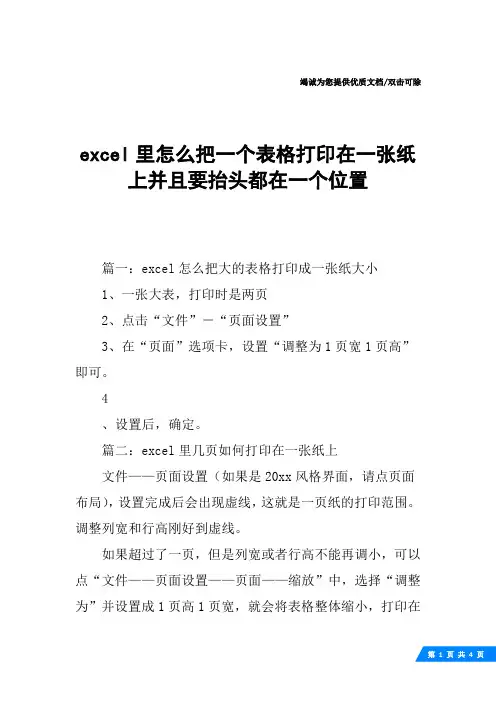
竭诚为您提供优质文档/双击可除excel里怎么把一个表格打印在一张纸上并且要抬头都在一个位置篇一:excel怎么把大的表格打印成一张纸大小1、一张大表,打印时是两页2、点击“文件”-“页面设置”3、在“页面”选项卡,设置“调整为1页宽1页高”即可。
4、设置后,确定。
篇二:excel里几页如何打印在一张纸上文件——页面设置(如果是20xx风格界面,请点页面布局),设置完成后会出现虚线,这就是一页纸的打印范围。
调整列宽和行高刚好到虚线。
如果超过了一页,但是列宽或者行高不能再调小,可以点“文件——页面设置——页面——缩放”中,选择“调整为”并设置成1页高1页宽,就会将表格整体缩小,打印在一页。
篇三:如何使excel表头在每页纸上都打印如何使excel表头在每页纸上都打印每页打印表头:1、在文件选项里选“页面设置”(不要在打印预览里设置),2、选工作表标签,3、在打印标题里项端标题行设置为你想设订的行头,比如“$1:$2”(就是每页都打印第一页中的第一行[一般是标题]和第二行),如果设置为$2:$2则每页都将打印第一页的第二行。
每页打印左边表头:1、进入操作与上面相同,2、在左端标题列里设置为你想设订的列头,比如“$a:$a”,点确定再看预览即可。
引:在word2000和excel2000中,对跨页或多页的表格,其表头在每页上都需重复,此时可利用表头重复打印功能进行简化操作,操作如下:在word2000和excel2000中,对跨页或多页的表格,其表头在每页上都需重复,此时可利用表头重复打印功能进行简化操作,操作如下:1.在word2000表格中,先选中需重复打印的行,然后打开“表格”菜单,选中“标题行重复”即可。
2.在excel2000中,打开工作表后,打开“文件/页面设置”,选定“工作表”页面框,单击“顶端标题行”选择框,然后在已打开的工作表中选定需要重复打印的表头即可。
如果您的word表格的表头不止一行,同样可以选中后应用标题行重复功能。
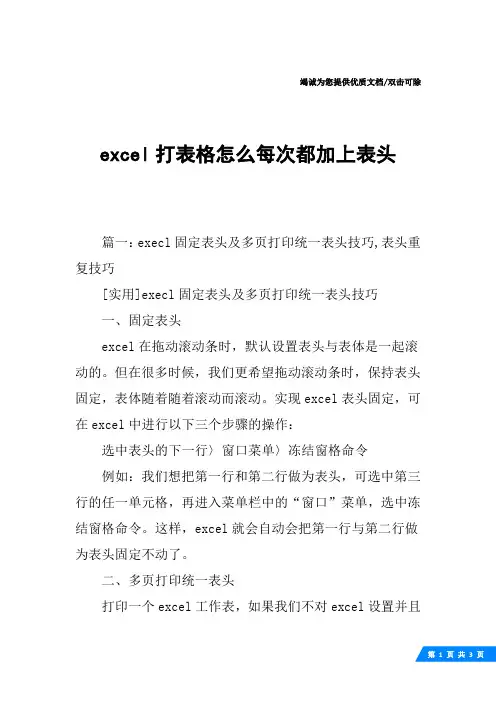
竭诚为您提供优质文档/双击可除excel打表格怎么每次都加上表头篇一:execl固定表头及多页打印统一表头技巧,表头重复技巧[实用]execl固定表头及多页打印统一表头技巧一、固定表头excel在拖动滚动条时,默认设置表头与表体是一起滚动的。
但在很多时候,我们更希望拖动滚动条时,保持表头固定,表体随着随着滚动而滚动。
实现excel表头固定,可在excel中进行以下三个步骤的操作:选中表头的下一行〉窗口菜单〉冻结窗格命令例如:我们想把第一行和第二行做为表头,可选中第三行的任一单元格,再进入菜单栏中的“窗口”菜单,选中冻结窗格命令。
这样,excel就会自动会把第一行与第二行做为表头固定不动了。
二、多页打印统一表头打印一个excel工作表,如果我们不对excel设置并且该张工作表有多页的话,那么,我们就会发现除了第一页打印有表头外,接下来几页表头都会缺失。
如何让打印的每一页都带有统一的表头呢?可以这么做:文件〉页面设置〉工作表〉打印标题行〉鼠标选中表头〉确定这样,excel就会自动为第一页后面的表格加上统一表头了。
篇二:如何使excel表格自动生成相同的表头类别:闲云笔记如何使excel表格自动生成相同的表头从“文件”菜单中选“页面设置”,在最后一个选项卡“工作表”中有一个“打印标题”,再单击“顶端标题行”右端的切换按钮,在表格中选中需要的标题行,再单击切换按钮回到“页面设置”页面,最后单击“确定”按钮。
然后通过“打印预览”观看实际效果。
也可在“打印标题”下面的“顶端标题行”中输入“$1:$2”(不含引号)。
第页总第页篇三:如何设置多页excel表格自动打印统一表头如果我们要打印出一个excel工作表,而这张表格有多页,如何让第一页以后的每一页都自动加上与第一页相同的表头呢可以这么做:单击文件菜单下的页面设置命令,弹出页。
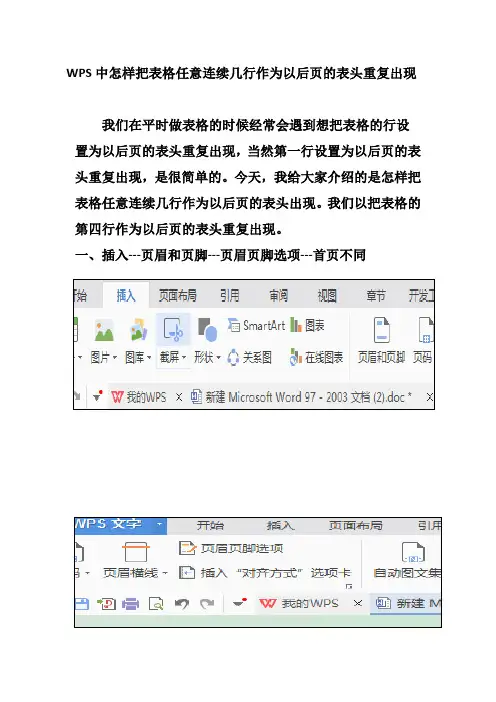
WPS中怎样把表格任意连续几行作为以后页的表头重复出现
我们在平时做表格的时候经常会遇到想把表格的行设置为以后页的表头重复出现,当然第一行设置为以后页的表头重复出现,是很简单的。
今天,我给大家介绍的是怎样把表格任意连续几行作为以后页的表头出现。
我们以把表格的第四行作为以后页的表头重复出现。
一、插入---页眉和页脚---页眉页脚选项---首页不同
二、在插入页眉的地方先插入表格的题目和前三行,然后把光标定位在正文插入后面所需的表格,此处表格前一定不要留空行。
三、选定正文表格第一行也就是表格第四行,点击表格工具---标题行重复,效果如下
眉里表格下边框。
如图所示:
就OK了。
如图所示:
第一页效果
第二页效果
以此类推,如果你想把表格第六行作为后面页重复出现的表头,你需要在页眉里插入前五行;你想把第八行作为后面页重复出现的表头,你需要在页眉里插入前七行。
如果你想设置连续多行作为后面页的表头,只需要选中那几行,点表格工具,标题行重复就可以了,和一行的设置是一样的,注意哟,是连续的哟。
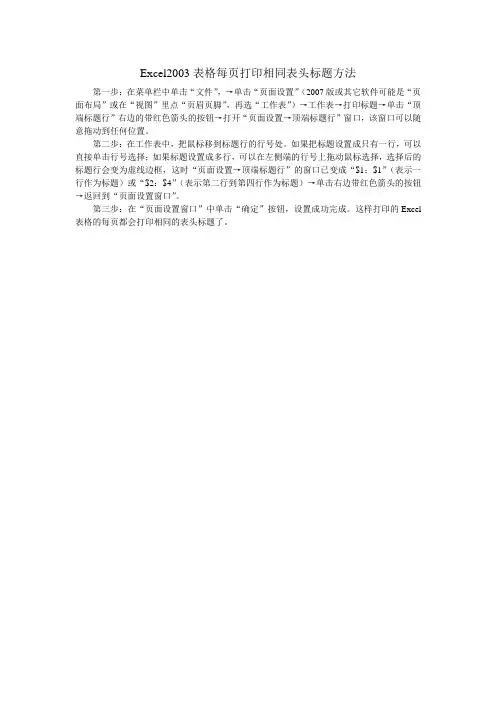
Excel2003表格每页打印相同表头标题方法
第一步:在菜单栏中单击“文件”,→单击“页面设置”(2007版或其它软件可能是“页面布局”或在“视图”里点“页眉页脚”,再选“工作表”)→工作表→打印标题→单击“顶端标题行”右边的带红色箭头的按钮→打开“页面设置→顶端标题行”窗口,该窗口可以随意拖动到任何位置。
第二步:在工作表中,把鼠标移到标题行的行号处。
如果把标题设置成只有一行,可以直接单击行号选择;如果标题设置成多行,可以在左侧端的行号上拖动鼠标选择,选择后的标题行会变为虚线边框,这时“页面设置→顶端标题行”的窗口已变成“$1:$1”(表示一行作为标题)或“$2:$4”(表示第二行到第四行作为标题)→单击右边带红色箭头的按钮→返回到“页面设置窗口”。
第三步:在“页面设置窗口”中单击“确定”按钮,设置成功完成。
这样打印的Excel 表格的每页都会打印相同的表头标题了。
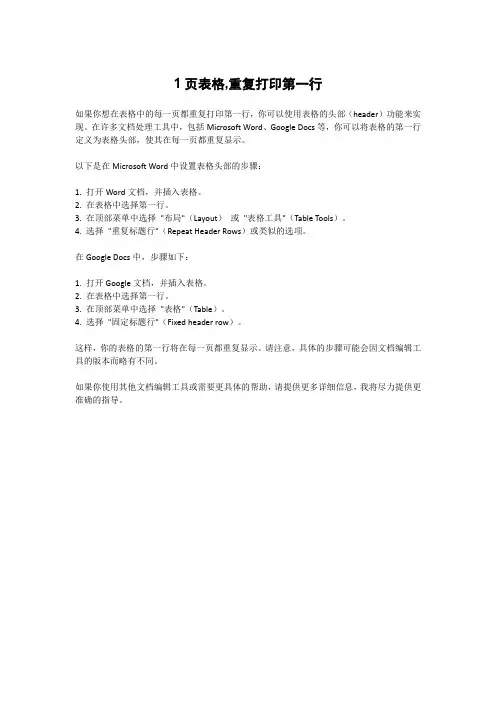
1页表格,重复打印第一行
如果你想在表格中的每一页都重复打印第一行,你可以使用表格的头部(header)功能来实现。
在许多文档处理工具中,包括Microsoft Word、Google Docs等,你可以将表格的第一行定义为表格头部,使其在每一页都重复显示。
以下是在Microsoft Word中设置表格头部的步骤:
1. 打开Word文档,并插入表格。
2. 在表格中选择第一行。
3. 在顶部菜单中选择"布局"(Layout)或"表格工具"(Table Tools)。
4. 选择"重复标题行"(Repeat Header Rows)或类似的选项。
在Google Docs中,步骤如下:
1. 打开Google文档,并插入表格。
2. 在表格中选择第一行。
3. 在顶部菜单中选择"表格"(Table)。
4. 选择"固定标题行"(Fixed header row)。
这样,你的表格的第一行将在每一页都重复显示。
请注意,具体的步骤可能会因文档编辑工具的版本而略有不同。
如果你使用其他文档编辑工具或需要更具体的帮助,请提供更多详细信息,我将尽力提供更准确的指导。
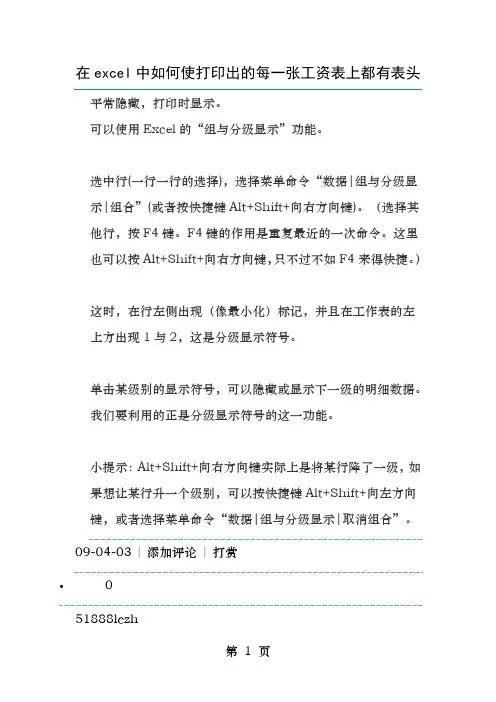
平常隐藏,打印时显示。
可以使用Excel的“组与分级显示”功能。
选中行(一行一行的选择),选择菜单命令“数据|组与分级显示|组合”(或者按快捷键Alt+Shift+向右方向键)。
(选择其他行,按F4键。
F4键的作用是重复最近的一次命令。
这里也可以按Alt+Shift+向右方向键,只不过不如F4来得快捷。
)这时,在行左侧出现(像最小化)标记,并且在工作表的左上方出现1与2,这是分级显示符号。
单击某级别的显示符号,可以隐藏或显示下一级的明细数据。
我们要利用的正是分级显示符号的这一功能。
小提示:Alt+Shift+向右方向键实际上是将某行降了一级,如果想让某行升一个级别,可以按快捷键Alt+Shift+向左方向51888lczh•0未来0303打印表格是很多朋友在工作中常常要面临的任务,这里我们通过实例图解的方式向大家提供一些Excel中实用的打印技巧。
仔细学习并使用这些技巧,可以使我们能更加得心应手地完成工作中的各种打印任务。
一、在每一页上都打印行标题或列标题在Excel工作表中,第一行通常存放这各个字段的名称,如“客户资料表”中的“客户姓名”、“服务帐号”、“公司名称”等等,我们把这行数据称为标题行(标题列依此类推)。
当工作表的数据过多超过一页时,打印出来只有第一页有行标题,这样阅读起来不太方便。
用下面方法可以让每一页都打印行标题:进入要打印的工作表,选择菜单“文件→页面设置”命令,在弹出的对话框中选择“工作表”选项卡,然后单击“打印标题”区“顶端标题行”文本区右端的按钮,对话框缩小为一行,并返回Excel编辑界面,用鼠标单击一下标题行所在的位置,再单击回车即可。
这时对话框恢复原状,可以看到“顶端标题行”文本框中出现了刚才选择的标题行,核对无误后单击“确定”完成设置。
以后打印出来的该工作表的每一页都会出现行标题了。
说明:列标题的设置可仿照操作。
若需要要打印工作表的行号与列标(行号即为标识每行的数字,列标为标识每列的字母),勾选“打印”区的“行号列标”复选框即可。
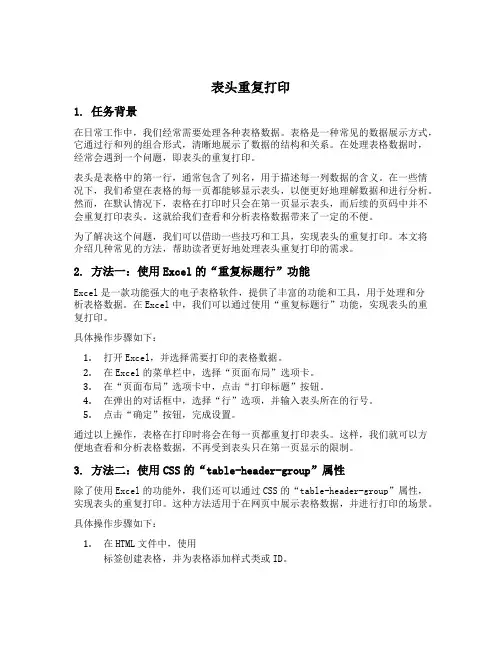
表头重复打印1. 任务背景在日常工作中,我们经常需要处理各种表格数据。
表格是一种常见的数据展示方式,它通过行和列的组合形式,清晰地展示了数据的结构和关系。
在处理表格数据时,经常会遇到一个问题,即表头的重复打印。
表头是表格中的第一行,通常包含了列名,用于描述每一列数据的含义。
在一些情况下,我们希望在表格的每一页都能够显示表头,以便更好地理解数据和进行分析。
然而,在默认情况下,表格在打印时只会在第一页显示表头,而后续的页码中并不会重复打印表头。
这就给我们查看和分析表格数据带来了一定的不便。
为了解决这个问题,我们可以借助一些技巧和工具,实现表头的重复打印。
本文将介绍几种常见的方法,帮助读者更好地处理表头重复打印的需求。
2. 方法一:使用Excel的“重复标题行”功能Excel是一款功能强大的电子表格软件,提供了丰富的功能和工具,用于处理和分析表格数据。
在Excel中,我们可以通过使用“重复标题行”功能,实现表头的重复打印。
具体操作步骤如下:1.打开Excel,并选择需要打印的表格数据。
2.在Excel的菜单栏中,选择“页面布局”选项卡。
3.在“页面布局”选项卡中,点击“打印标题”按钮。
4.在弹出的对话框中,选择“行”选项,并输入表头所在的行号。
5.点击“确定”按钮,完成设置。
通过以上操作,表格在打印时将会在每一页都重复打印表头。
这样,我们就可以方便地查看和分析表格数据,不再受到表头只在第一页显示的限制。
3. 方法二:使用CSS的“table-header-group”属性除了使用Excel的功能外,我们还可以通过CSS的“table-header-group”属性,实现表头的重复打印。
这种方法适用于在网页中展示表格数据,并进行打印的场景。
具体操作步骤如下:1.在HTML文件中,使用标签创建表格,并为表格添加样式类或ID。
2.在CSS文件中,为表格添加样式,并设置“table-header-group”属性为“always”。
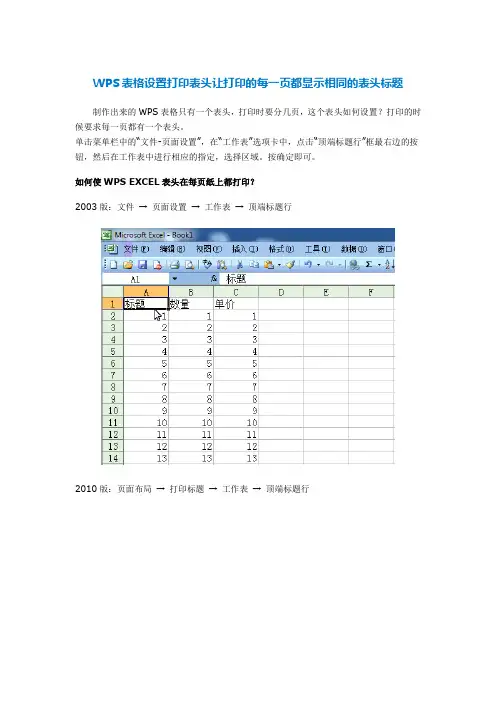
WPS表格设置打印表头让打印的每一页都显示相同的表头标题
制作出来的WPS表格只有一个表头,打印时要分几页,这个表头如何设置?打印的时候要求每一页都有一个表头。
单击菜单栏中的“文件-页面设置”,在“工作表”选项卡中,点击“顶端标题行”框最右边的按钮,然后在工作表中进行相应的指定,选择区域。
按确定即可。
如何使WPS EXCEL表头在每页纸上都打印?
2003版:文件→页面设置→工作表→顶端标题行
2010版:页面布局→打印标题→工作表→顶端标题行
具体步骤
一:启动WPS表格
1、点击“开始-所有程序-WPS Office 个人版-WPS表格";
2、出现一个满是格子的空白窗口,这就是一张电子表格了,第一个格子看着边框要粗一些,处于选中状态;
二:打印表头
1、打开“信息工程学院11级学生2012-2013学年度上学期期末考试成绩总表”;
2、将数据表内容填写为两页;(使用自动填充的方法,将数据表内容拖拉至两页就好)
3、点菜单“文件-页面设置”,出来一个对话框;
4、找到右上角的“工作表”标签,点击选中,再在“顶端标题行”里点击一下;
5、把鼠标移到工作表中,用拖动的方法,选中第一行和第二行,然后点“确定”;
6、点菜单“文件-打印预览”,转到第二页看一下,可以看到也显示标题了;
7、关闭返回,以“打印表头”为文件名,另存文件到自己的文件夹;。
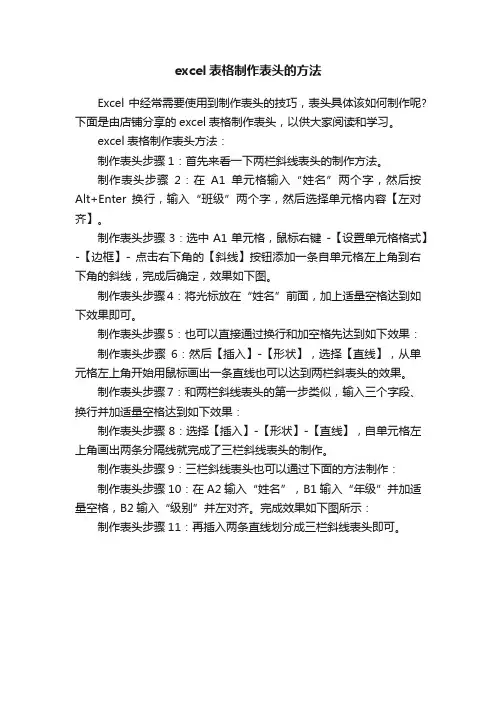
excel表格制作表头的方法
Excel中经常需要使用到制作表头的技巧,表头具体该如何制作呢?下面是由店铺分享的excel表格制作表头,以供大家阅读和学习。
excel表格制作表头方法:
制作表头步骤1:首先来看一下两栏斜线表头的制作方法。
制作表头步骤2:在A1单元格输入“姓名”两个字,然后按Alt+Enter换行,输入“班级”两个字,然后选择单元格内容【左对齐】。
制作表头步骤3:选中A1单元格,鼠标右键-【设置单元格格式】-【边框】- 点击右下角的【斜线】按钮添加一条自单元格左上角到右下角的斜线,完成后确定,效果如下图。
制作表头步骤4:将光标放在“姓名”前面,加上适量空格达到如下效果即可。
制作表头步骤5:也可以直接通过换行和加空格先达到如下效果:制作表头步骤6:然后【插入】-【形状】,选择【直线】,从单元格左上角开始用鼠标画出一条直线也可以达到两栏斜表头的效果。
制作表头步骤7:和两栏斜线表头的第一步类似,输入三个字段、换行并加适量空格达到如下效果:
制作表头步骤8:选择【插入】-【形状】-【直线】,自单元格左上角画出两条分隔线就完成了三栏斜线表头的制作。
制作表头步骤9:三栏斜线表头也可以通过下面的方法制作:
制作表头步骤10:在A2输入“姓名”,B1输入“年级”并加适量空格,B2输入“级别”并左对齐。
完成效果如下图所示:制作表头步骤11:再插入两条直线划分成三栏斜线表头即可。
在excel中如何使打印出的每一张工资表上都有表头平常隐藏,打印时显示。
可以使用Excel的“组与分级显示”功能。
选中行(一行一行的选择),选择菜单命令“数据|组和分级显示|组合”(或者按快捷键Alt+ Shift+向右方向键)。
(选择其他行,按F4键。
F4键的作用是重复最近的一次命令。
这里也可以按Alt+Shift+向右方向键,只不过不如F4来得快捷。
)这时,在行左侧出现(像最小化)标记,并且在工作表的左上方出现1和2,这是分级显示符号。
单击某级别的显示符号,可以隐藏或显示下一级的明细数据。
我们要利用的正是分级显示符号的这一功能。
小提示:Alt+Shift+向右方向键实际上是将某行降了一级,如果想让某行升一个级别,可以按快捷键Alt+Shift+向左方向键,或者选择菜单命令“数据|组和分级显示|取消组合”。
09-04-03| 添加评论| 打赏•051888lczh在表格里做个固定的公式就可以了,我以前做人事的时候。
也天天做,800多人的工资考勤不到2天就做完了。
没多难的。
EXCEL很简单的!学学就会用了!09-04-03| 添加评论| 打赏•0aaa7652在菜单“文件”里选择“页面设置”,选择“工作表”在“打印标题”里的“顶端行”的输入框内输入你要每页打印(显示)表头的行号,确定就OK了。
09-04-04| 添加评论| 打赏•0未来0303打印表格是很多朋友在工作中常常要面临的任务,这里我们通过实例图解的方式向大家提供一些Excel中实用的打印技巧。
仔细学习并使用这些技巧,可以使我们能更加得心应手地完成工作中的各种打印任务。
一、在每一页上都打印行标题或列标题在Excel工作表中,第一行通常存放这各个字段的名称,如“客户资料表”中的“客户姓名”、“服务帐号”、“公司名称”等等,我们把这行数据称为标题行(标题列依此类推)。
当工作表的数据过多超过一页时,打印出来只有第一页有行标题,这样阅读起来不太方便。
在撰写本文之前,我首先要感谢您对我的文章撰写能力的信任。
WPS是广为人知的办公软件,而设置重复标题和表头,是其中一项基本的功能。
在本文中,我将按照深度和广度的要求进行全面评估,为您撰写一篇有价值的文章,使您能更全面、深入地理解如何在WPS中设置重复标题和表头。
一、重复标题的设置在WPS表格中,重复标题的设置可以使表格的标题栏在每页重复出现,方便阅读和查阅。
具体操作步骤如下:1. 打开WPS表格软件并进入需要设置重复标题的工作表。
2. 选中需要设定的标题行。
3. 接着点击“页面布局”选项卡,找到“打印标题”。
4. 在“打印标题”中选择“打印标题行”并确定,即可完成重复标题的设置。
二、表头的设置表头是表格中的首行,通常包含列的名称或者其他重要信息。
在WPS 表格中,设置表头可以使表头行在每一页重复展示,方便阅读和导航。
具体操作步骤如下:1. 同样是在WPS表格中打开需要设置表头的工作表。
2. 选中表头行。
3. 然后点击“页面布局”选项卡,找到“打印标题”。
4. 在“打印标题”中选择“打印标题行”并确定,即可完成表头的设置。
文章总结在本文中,我详细介绍了在WPS表格中设置重复标题和表头的方法。
这项功能能够大大提高表格的可读性和导航性,方便用户在查阅数据时快速定位需要的信息。
我相信通过这篇文章的阅读,您对WPS表格的使用将更加得心应手。
个人观点和理解作为一名文章写手,我认为写作的目的就是要帮助读者更好地理解所涉及的主题,即使是一些看似简单的技术操作步骤,也应该以深入浅出的方式呈现,以便读者能够更快速地掌握和运用知识。
对于WPS表格中设置重复标题和表头这一技术细节,我希望通过本文的撰写能够让您对这项功能有一个全面的了解,并且能够轻松应用于实际工作中。
我希望这篇文章不仅仅能够满足您的学习需求,还能够激发您对于办公软件的更深层次的探索和应用。
如果有任何问题,请随时与我联系,我将会竭诚为您提供更多的帮助和支持。
excel表格如何重复表头
在使用EXCEL表格时,有时候数据量很大,但是只有第一页设置好了标题,打印的时候只有第一页有标题及表头,而其他页没有,看起来很费劲,下面让店铺为你带来excel表格重复表头的方法。
excel表格表头重复步骤如下:
01打开excel2007,找到页面设置,并点击左下角,如图。
02最上方找到工作表选项,点击顶端标题行鼠标点击一下它对应后边的哪个红红的斜向上的箭头,如图。
03点击了之后,就变成了一个可以随处移动的小窄条(自己可以移动一下试试哦),而且鼠标也变成了一个向右指向的黑色粗箭头,咱们选择想要每页显示的标题行,此时会有虚线显示,选择好以后,再次点击小窄条右边的红色斜箭头,如图。
04此时会返回到“页面设置”对话框位置,观察一下,发现顶端标题行处有了内容,然后咱们点击确定,便完成设置,如图。
关于excel重复表头的相关文章推荐:。
如果在制作一个表格时,希望使表头在每一页都重复显示,可以使用以下方法:
在Microsoft Excel 中:
1.选择你要设置表头重复的行,点击“视图”选项卡。
2.在“视图”选项卡的“窗格”组中,勾选“冻结窗格”。
3.在出现的下拉菜单中,选择“冻结首行”或“冻结顶行”,这样就会使表头在页
面滚动时一直显示在顶部。
在Google Sheets 中:
1.选择你要设置表头重复的行,点击“查看”选项卡。
2.在“查看”选项卡的下拉菜单中,选择“冻结”。
3.在出现的下拉菜单中,选择“冻结首行”或“冻结顶部行”,这样就会使表头在
页面滚动时一直显示在顶部。